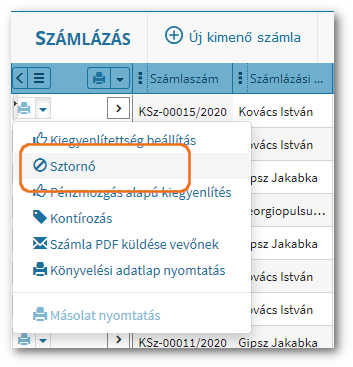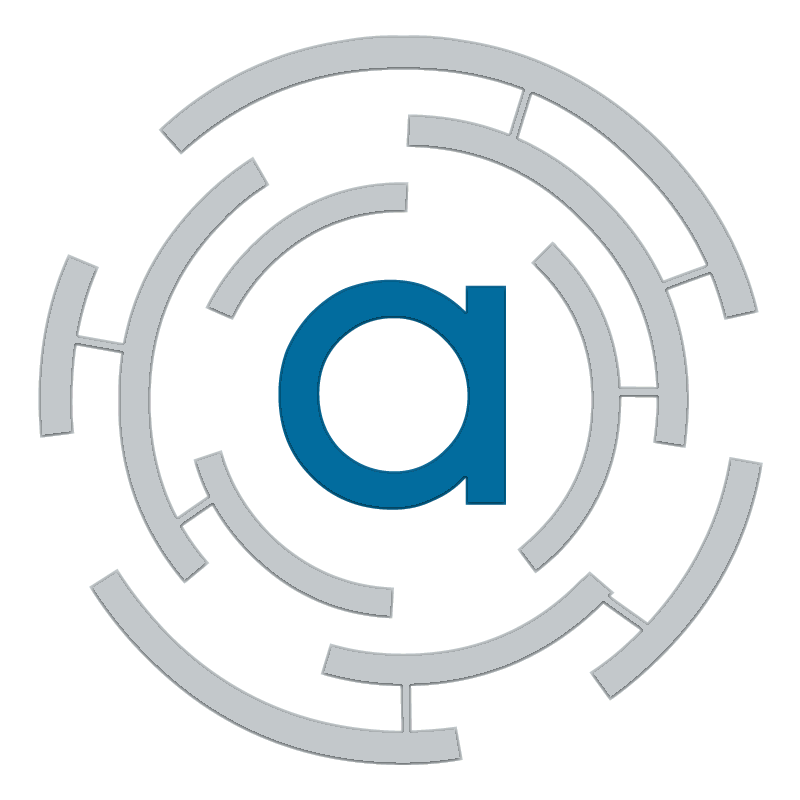
2021-01-09
Az Ariadne programmal a jogszabályi előrírásoknak megfelelően tud számlát készíteni. A program automatikusan teljesíti az on-line adatszolgáltatási kötelezettségeket a NAV felé.
A számla megjelenik a könyvelő modulban is, kontírozható a főkönyvi könyvelés számára, illetve a pénzügyi részben ki lehet „pontozni”, azaz megadva a kiegynlített számlát, a program automatikus kiszámítja a számla fizetettségi állapotát.
A számlázást gyorsításító funkciók (kötegelt nyomtatás, vevő beállítások, ...) különösen a nagy mennyiségű számlák készítését könnyítik meg.
Lehetősége van szervezeti egységenként is kiállítani a számlákat, amennyiben eltérő bankszámlaszámot vagy elérhetőségi adatokat kíván a számlán feltüntetni.
Megjegyzés
Előfordulhat, hogy bár az Ön rendszerének része a számlázó modul, de nem jelenik meg a menüben. Ez esetben kérjük vegye fel velünk a kapcsolatot: Elérhetőségünk
A számlázás megkezdése előtt regisztrálnia kell a NAV-nál és be kell állítania pár dolgot a programban.
Ha már mindez megvan, ugorhat egyből a VII.1. szakasz - Számla készítés fejezetre.
Fontos
Mindig ellenőrizze a számla kiadása előtt, hogy a számla helyesen készült-e el. Pl., de nem kizárólag: jó adószám, bankszámlaszám, áfakulcs szerepel-e rajta.
Kinyomtatás előtt még „nyom nélkül” javíthat, kinyomtatás után már csak stornozással és a számla ismételt elkészítésével.
Tartalom
A számla készítés előtt győződjön meg arról, hogy minden beállítást megfelelően elvégzett. (részletek: VII.2. szakasz - Számlázási beállítások)
A számlázás ezután már gyorsan megy. A - menüpontra kattintson és az Ariadne szokásos kezelőfelületén találja magát.
A számla készítést segíti a termék törzs beállítható egységárakkal és a vevőnként beállítható fizetési mód és határidő.
Az elkészített számlákat a nyomtatás előtt megtekintheti, illetve ha tévedés történt módosíthatja vagy akár törölheti is.
A számla készítés kinyomtatással fejeződik be. Ekkor kap a számla számlaszámot és készül belőle egy pdf dokumentum, amit letölthet, elektronikus úton postázhat, vagy ténylegesen papírra nyomtathat. A program az érvényes jogszabályoknak megfelelően automatikusan jelenti a számlát a NAV online rendszerébe (ha a elvégezte a regisztrációt és megadta azokat az Ariadne rendszerben).
Ha a nyomtatás után derült ki valamilyen hiba, akkor a számlát stornózni tudja.
Amennyiben könyvelésre is használja az Ariadnét, akkor a bank-pénztári könyvelés során meg tudja adni a számla kiegyenlítését, illetve főkönyvi könyvelés esetén egyből kontírozhatja is a számlát.
Indítás
A számlázás funkcióit a - menüpont alatt éri el. Az Ariadne szokásos kezelőfelületén találja magát, ahol az alábbi műveleteket végezheti.
Számlázáshoz kapcsolódó műveletek
-
új számlát készíthet, ami két lépésből áll:
számla rögzítéséből, adatbevitel
a számla nyomtatásából
-
az elkészült számlákkal az alábbi műveleteket végezheti:
megtekintheti
nagyon sok szempont szerint kereshet közöttük. Pl. vevő, időpont, termék, fizetettségi státusz
másolatot nyomtathat
stornózhatja
beállíthatja a számla kiegyenlítettségi státuszát, amennyiben nem kívánja az Ariadne pénzügyi részében rögzíteni a bank vagy pénztári befizetést
a rögzített, de még ki nem nyomtatott számlát törölheti
Nézzük mindezt részletesen.
Indítás
A számlát a - menüpontot kiválasztva, majd az gombra kattintva kezdheti el rögzíteni:
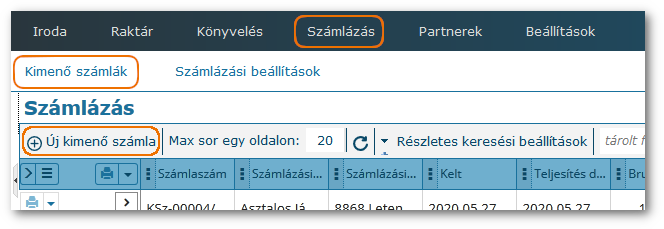
A számla egy fej részből és egy vagy több tételből áll. Az adatbevitel kezdetén egy tétel jelenik meg. A további tételeket az gombbal kell létrehozni. A számla adatait általában értelemszerűen kell kitölteni. A különleges tudnivalókat alább találja.
A számla fej adatai
- Vevő
-
A vevőket a program külön listában tárolja, abból lehet itt választani. Ha olyan vevő nevét írjuk be, aki nem szerepel még a listában, akkor a program a számla rögzítésekor tárolja, a címével és az adószámával együtt.
- Számlázási név, cím
-
A program a számla adatai között tárolja a vevő aktuális nevét. Ez jelenik meg a
Számlázási névmezőben. A számlázási név tárolása biztosítja, hogy a vevő esetleges későbbi névváltozása esetén (pl. természetes személy házasság kötésekor) sem változik meg a számlán. Ugyanezen okból szerepel a számlázási név is a számlán.Már létező vevő kiválasztásakor mind a számlázási név, mind a számlázási cím kitöltődik a vevő megfelelő aktuális adataival.
- Vevő adószám
-
Adóalanyok esetében fel kell tüntetni a számlán az adószámot. A gombbal tudja ellenőrizni, hogy a NAV nyilvántartása szerint kié a begépelt adószám.
Megjegyzés
Az adószám ellenőrzés során az Ariadne kapcsolatot teremt a NAV adatbázisával. Ez egyúttal ellenőrzi, hogy helyesen van beállítva a rendszer a számlák jelentéséhez.
- Fizetési határidő
-
A program a fizetési határidőt kiszámítja, amit felülbírálhat. A
Számla keltéhezhozzáadja a vevőnél vagy, ha ott nincs beállítva akkor a Rendszer paraméterek - Kimenő számla paraméterekben megadott fizetési határidő napok számát. Ha nem talál egyik helyen sem adatot a program akkor készpénzes fizetési mód esetén a számla keltét, utalásos esetben a számla kelte + 8 napot állít be a program.Figyelem
Ha a Rendszer paraméterekben állítja át a fizetési határidőt, akkor csak a következő bejelentkezés után veszi figyelembe a program. Ha azonnal szeretné használni, akkir ki és vissza kell jelentkeznie.
A számla tételek adatai
A számla tétele tartalmazza az értékesített terméket vagy szolgáltatást, mennyiségét, árát és egyéb információkat. Minden számlának rendelkeznie kell legalább egy tétellel. Egy számlán többféle dolgot is szerepeltethetünk, ezért több tétele is lehet a számláknak.
- Termék, szolgáltatás
-
A számlázható termékeket és szolgáltatásokat külön listában tárolja a program, abból lehet itt választani. Célszerű az első pár karaktert begépelni, ha sokféle termékünk van. A program a begépelt betűk alapján szűkített listát mutat meg.
Nem engedi a program, hogy olyan terméket számlázzunk, ami nem szerepel a listában. Új termék esetén először a termékek részben vegyük fel a terméket a szükséges adataival együtt. (Részleteket itt talál: VII.2.5. szakasz - Termékek karbantartása)
A termék kiválasztásával a program automatikusan kitölti a
mennyiségi egységetés azáfakulcsot. Ha nem jelenik meg az áfakulcs, akkor ellenőrizze a terméknél és az áfakulcsoknál, hogy rendben van-e a beállítás. - Mennyiség
Értelemszerűen, a termék mennyiségi egyéségében kifejezve a mennyiség.
- Egységár, árak
-
Megadható nettó vagy bruttó értékkel is. A másik értékét az áfakulcs figyelembevételével kiszámítja a program.
A mennyiségből és az egységárakból a program automatikusan kiszámítja a
Nettó és Bruttó összesenárakat.
Ha újabb tételre van szüksége, akkor az gombra kell kattintani és kezdheti a következő tétel kitöltését.
A művelet befejezése
A gombra kattintva tudja a begépelt adatokat menteni. Az adatbeviteli terület tetején és alján is megtalálja.
A mentés során a program ellenőrzi az adatokat. Ha valami hiányosságot talál, akkor nem történik meg a mentés, hanem az adatbeviteli terület tetején és a kérdéses mezőnél kiírja, hogy mi nem tetszik neki. Korrigálva a hibát újra meg lehet próbálni a mentést.
Az adatbevitelt mentés nélkül is le lehet zárni a gombra kattintva.
A mentés után a számla bekerül a számlák listájába. Ekkor még nincs kész, nem kapott számlaszámot, lehet módosítani és akár törölni is. Nem látja még a NAV sem.
A számla nyomtatással fejeződik be a számla készítés. A műveletet a számla sorának bal szélén található nyomtató gombbal tudja indítani:
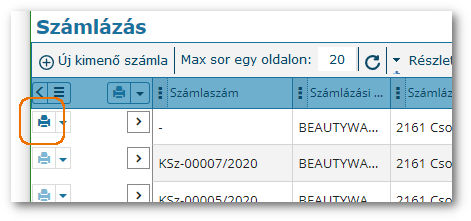
Figyelje meg az ábrán, hogy a nyomtatásra váró számlának még nincs számlaszáma, valamint a nyomtató ikon is sötétebb színű (a lejjebb látható világosabbak a másolat nyomtatásra szolgálnak).
A számla nyomtatás során
megerősítést kér a program, hogy komolyan gondoljuk-e, nincs utána visszaút, legalábbis nyom nélkül
kitölti a sázmlaszámot
jelenti a NAV online rendszerében a számlát
elkészíti és a böngésző külön lapján megjeleníti a számlát pdf dokumentumként, amit
kinyomtathat és
lementhet a gépére, későbbi papírra nyomtatásvagy emailben küldés céljára
Figyelem
Ha a számla képén hibát vesz észre, akkor se zárja be az ablakot nyomtatás vagy mentés nélkül! A számlán már nem tud változtatni. Nyomtassa ki, majd stornóval fog tudni korrigálni.
A számla nyomtatás sorrendje
A számlákat csak a kiállítás dátum szerinti növekő sorrendben tudja kinyomtatni. Azonos napon belül tetszőleges a sorrend.
Kinyomtatás előtt a számlát nyom nélkül módosíthatjuk. A próbanyomtatás nem számít.
A próba nyomtatás eredménye a számlaszám és a számla megnevezése kivételével azonos a végleges nyomtatáskor elkészülő számlával. A próba nyomtatással lehet ellenőrzini, hogy az adatok megfelelőek-e, illetve el lehet küldeni mintaként.
Különösen a számlázó rendszer használatbavételekor javasolt az első néhány számlánál próbanyomtatással megnézni, hogy a saját adataink (pl. adószám, bankszámlaszám) jól vannak beállítva. Ha ekkor hibát találunk még javíthatjuk az adatainkat a VII.2.1. szakasz - A plébánia adatainak beállítása fejezet szerint.
Minden művelet az adott számla indítható:
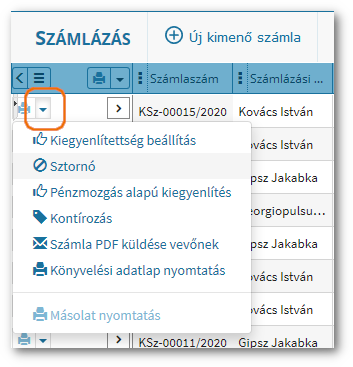
Ha az Ariadne pénzügyi modulját is használják, akkor egy számla kifizetésének (bankban vagy házipénztárban) könyvelésekor megadható a kiegyenlített számla is, ami alapján a program automatikusan csökkenti a befizetett összeggel a számla tartozást és ha az nullára csökken, akkor beállítja a számla fizetési státuszát kiegyenlítettre:
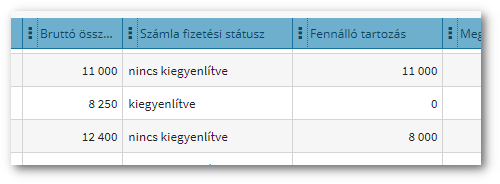
Ha ettől el szeretnénk bármilyen okból térni, akkor lehetőség van a számla kiegyenlítettségét „kézzel”, a pénzügyi könyveléstől függetlenül is állítani. Jól jöhet ez a lehetőség, amellett ha véletlenül nem az Ariadnében könyvelné a bankot és pénztárat, akkor is, ha elmúlasztotta a számla „kipontozását” a pénzügyi könyveléskor.
A műveletet az adott számla indíthatja:
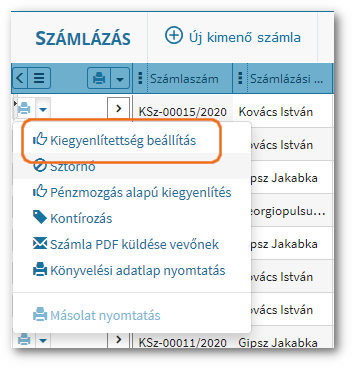
Figyelem
Ha egy számlát átállított kézi kiegyenlítettségre, akkor a program már nem veszi figyelembe, ha a pénzügyben mégis lekönyvelte a számla kifizetését.
Visszaállíthatja a számlát könyvelés alapú kiegyenlítettség számításra az opciójával:
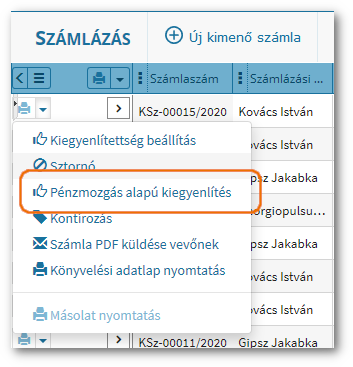
A számla a kinyomtatása előtt szabadon módosítható.Nyomtatás után azonban nem lehet már a számlát érdemben megváltoztatni, csak a könyvelési és kiegyenlítési adatai módosíthatóak.
Ha nyomtatás után derül ki valamilyen hiba, akkor a számlát le kell stornózni és újra el kell készíteni.
A művelet indítása
A stornózni kívánt számla Adatsor eszköztárában található Sztornó menüponttal: